زمان بندی اولیه و بروزرسانی برنامه در پریماورا:
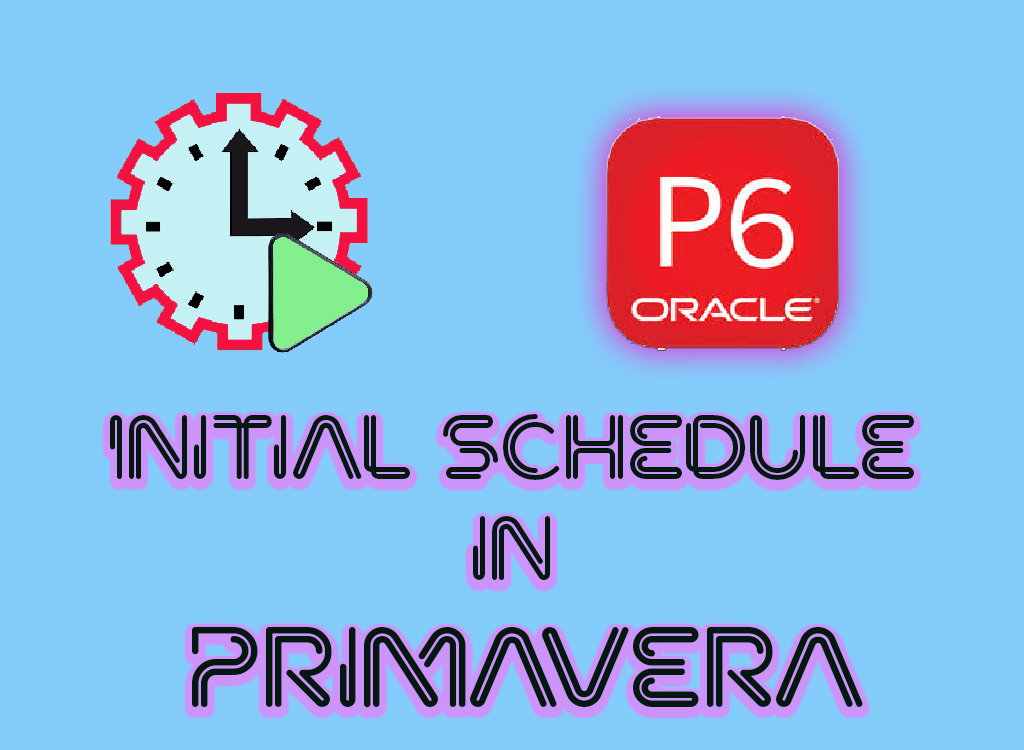
آنچه می آموزید:
بعد از وارد کردن فعالیت ها و مشخص کردن روابط و زمان ها باید پروژه را زمانبندی (Schedule) کنید، با این کار تمامي اطلاعات وارد شده به نرمافزار در فاز برنامهريزي به هم ارتباط داده ميشوند، شبکه CPM ایجاد ميگردد و زمان پایان پروژه مشخص ميگردد. در این پست موارد مربوط به زمان بندی اولیه و بروزرسانی برنامه در پریماورا آموزش داده خواهد شد.
در مرتبه اول زمان بندی یعنی بعد از پایان فاز برنامهريزي باید تاریخData Date در كادر محاورهاي Scheduleرا با تاریخ Planned Start تطابق دهید و همین تاریخ را در كادر Schedule وارد کنید و زمانبندي را انجام دهيد
در طول پروژه نيز هر زمانی که اطلاعات پیشرفت واقعی (Actual) را وارد کردید باید زمانبندی (Schedule) را انجام دهید.
1- بعد از وارد كردن اطلاعات واقعي در پایان هفته یا ماه باید این عمل تکرار گردد برای زمانبندی (Schedule) از منوی Tools گزینه Schedule را انتخاب كنید یا از نوار ابزار گزینه موردنظر را انتخاب نمایید. می توانید با گرفتن کلید F9 نیز مستقیماً وارد کادر Schedule شوید.
2- در مرتبه اول زمان بندی یعنی بعد از پایان فاز برنامهريزي باید تاریخData Date در كادر محاورهاي Scheduleرا با تاریخ Planned Start تطابق دهید و همین تاریخ را در كادر Schedule وارد کنید و زمانبندي را انجام دهيد.
به عبارتی باید پروژه را به تاریخ شروع پروژه زمانبندی کنید و بعد از آن هر زمان كه قصد داشتيد، پروژه را زمانبندی کنید باید به تاريخ همان روز دريافت اطلاعات Data Date زمانبندی را انجام دهید.
توجه داشته باشيد، ممكن است شما اطلاعات را در يك تاريخ خاص دريافت كنيد ولي دو روز بعد از دريافت بخواهيد اطلاعات را در نرمافزار وارد كنيد به خاطر داشته باشید که فایل را به تاریخ دریافت اطلاعات بروزرسانی کنید.
بنابراين در نظر داشته باشيد كه تاريخ Data Date را همان تاريخ دريافت اطلاعات واقعي پروژه قرار دهيد. اگر به هر دلیلی تاریخ شروع پروژه را فراموش کردید و در هنگام ایجاد پروژه جدید آن تاریخ را به صورت دقیق مشخص و وارد نموده اید می توانید جهت مشاهده تاریخ شروع پروژه در نمای Project قرار گیرید پروژه مورد نظرتان را انتخاب کرده و از زبانه های موجود در پایین این نما زبانه Dates را کلیک و در کادر Project Plan Start تاریخ شروع را مشاهده نمایید.
3- پروژه را به تاریخ 25-Feb-2015 زمانبندی نمایید. برای این کار کلید F9 را فشار دهید تا کادر مربوطه باز شود. در کادر محاورهاي Schedule گزینههای مختلفی وجود دارد؛ در قسمت Current Data Date با زدن کلیک سه نقطه تاریخ Data Date را انتخاب کنید. سپس با زدن گزینه Schedule در سمت راست اين كادر زمانبندی را انجام دهید.
4- در قسمت پایین این کادر با زدن گزينه Log to File و کلیک سه نقطه محل ایجاد وذخیرهسازی فایل زمانبندی را انتخاب کنید. در سمت راست اين کادر گزینه View Log را كليك کنید فایل ایجاد شده باز ميشود.
در این کادر می توانید کلیه مشخصات مربوط به پروژه ایجاد شده مانند تعداد فعالیت ها، فعالیت های بحرانی و …. را مشاهده نمایید. این فایل کارایی مثبتی در گرفتن خطاهای پروژه دارد.
5- یکی از مواردی که بعد از زمان بندی اولیه باید چک نمایید این است که روابط بین فعالیت ها را چک نمایید. توجه داشته باشید در یک برنامه زمان بندی تنها فعالیت های که می توانند بدون رابطه باشند به شکل زیر است که فعالیت شروع پروژه بدون پیش نیاز است و فعالیت پایانی پروژه بدون پس نیاز می باشد.
همان طور که در تصویر بالا می بینید در بخش خطاهای مربوط به این فایل می توانید خطاهای مربوط به برنامه را بررسی نمایید تا در صورت نیاز اصلاح کرده و دوباره برنامه را قبل از ورود به فاز کنترل اصلاح نمایید. اگر نیاز داشته باشید روابط بین یک فعالیت با فعالیت های دیگر را کنترل نمایید از نوار ابزار گزینه Trace Logic را انتخاب نمایید.
اگر روی یک فعالیت کلیک نمایید می توانید وضعیت آن را در بخش پایین نمای Activities مشاهده نمایید.
6- در صورتی که نیاز داشتید روابط بین فعالیت ها را در هر سطح از WBS کنترل و بررسی نمایید از نوار ابزار گزینه Activity Network را کلیک نمایید.
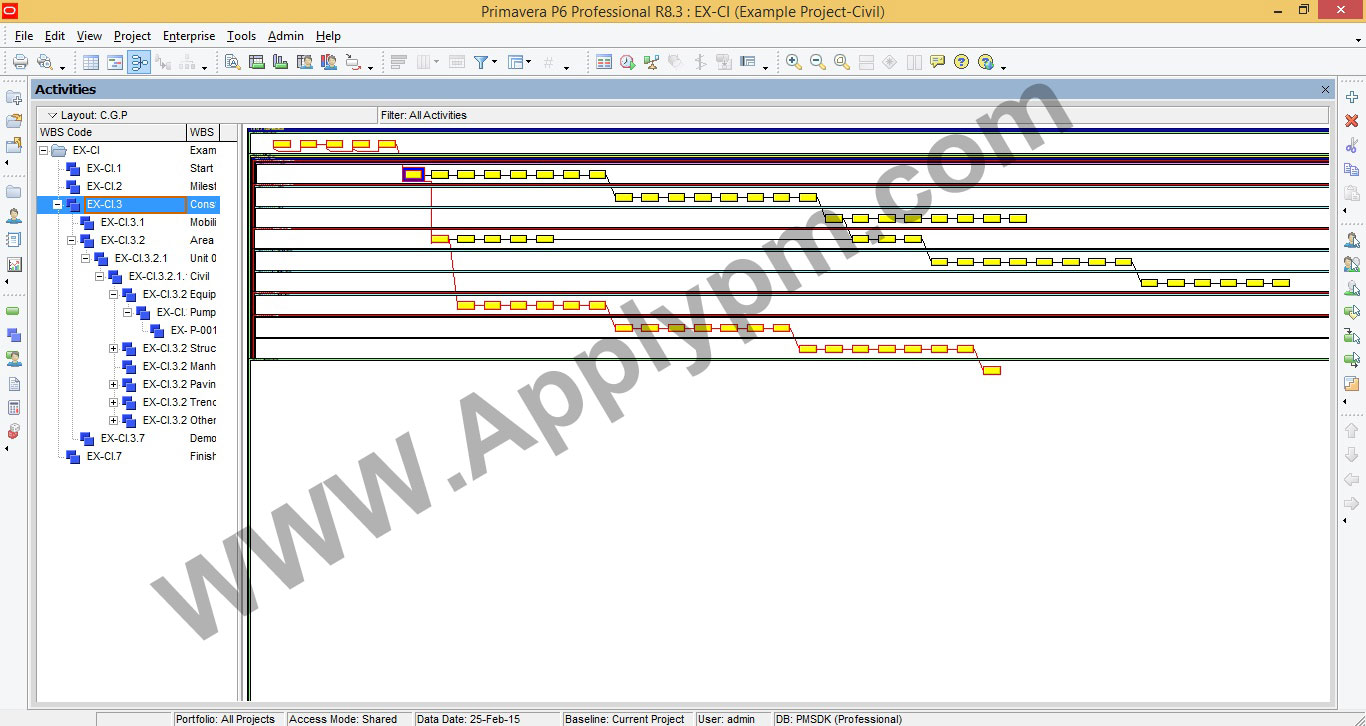
5 دیدگاه
به گفتگوی ما بپیوندید و دیدگاه خود را با ما در میان بگذارید.

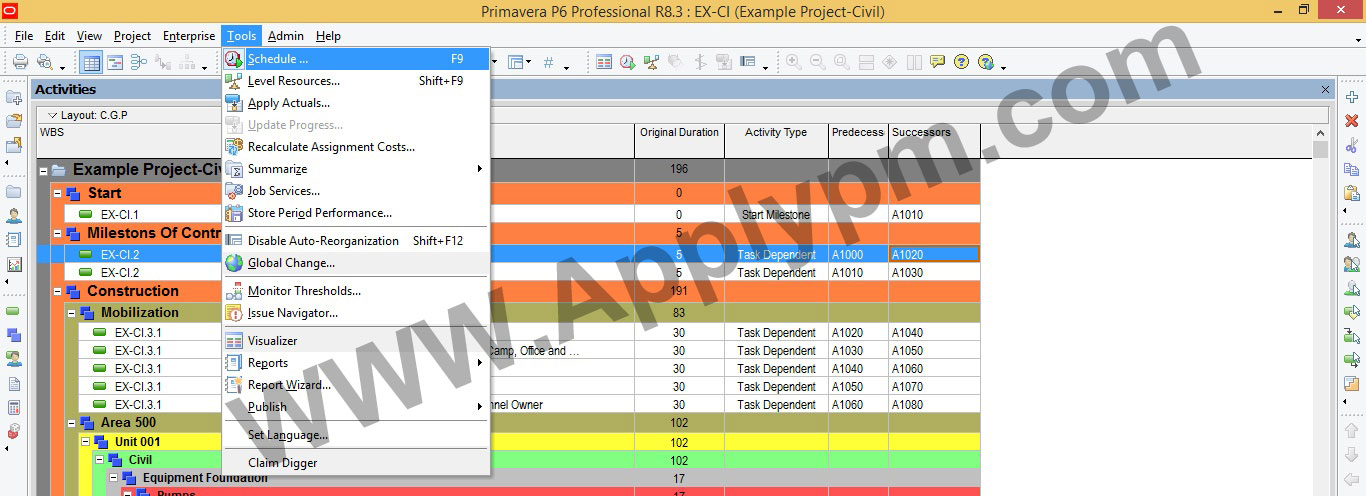

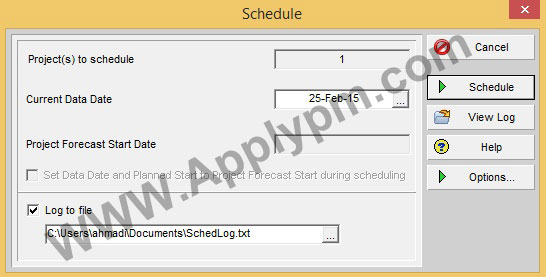
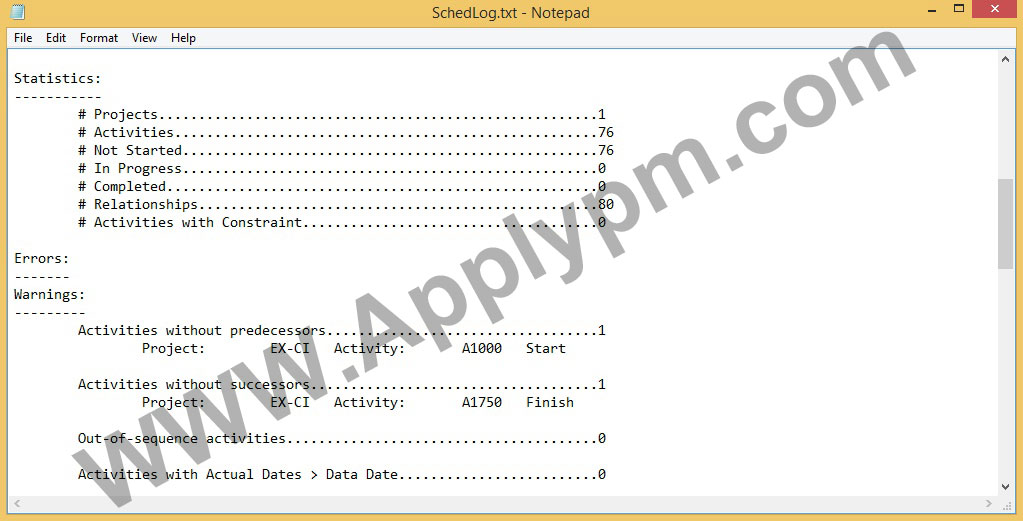
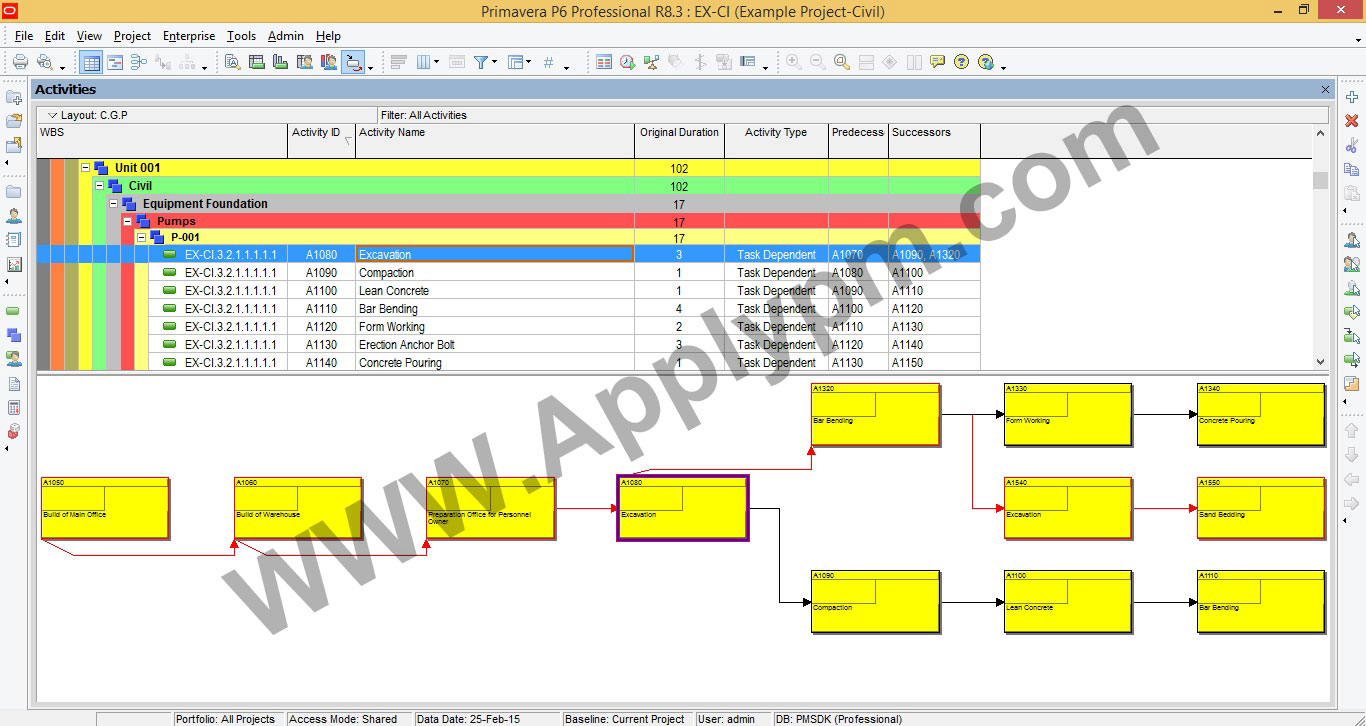
مرسی استاد
مثل همیشه کامل و با جزئیات.
یک سوال ..استاد اگر قرار باشه برنامه ی هفتگی پیمانکار قبل از شروع بهش یادآوری بشه… از طریق نرم افزار چطور اینکارو انجام میدیم؟
سلام خیلی ساده است هم می تونید از نرم افزار استخراج کنید برنامه های هفتگی یا ماهیانه رو در غیر این صورت از فایل PMS استفاده کنید.
توی سایت روش تهیه برنامه ها هست
با سلام وقت بخیر
مهندس اگه بخواهیم پروژه ای که تاریخ برنامه زمانبندیش تموم شده ولی از پروژه هنوز 30 درصدی مانده رو دوباره برنامه زمانبندی بکنیم چیکار باید بکنیم ممنون میشم راهنماییم کنید
با سلام، به طور معمول کارفرما یک انالیز تاخیرات زمانی باید از شما بگیره طبق فرمول های خاص محاسبه زمان های مجاز رو انجام میدن و الحاقیه افزایش زمان قراردادی رو بهتون میدن و شما می تونید ری پلن کنید یعنی به اندازه اون زمانی که کارفرماتون تایید کرده همون برنامه زمان بندی رو افزایش زمان بدید، زمان فعالیت هایی که تمام نشده یا بخشیش انجام شده افزایش خواهد یافت.